|
DREAM  
qui puoi trovare qualche risposta ai tuoi dubbi. Se l'argomento che ti interessa non è presente, ti prego di segnalarmelo. Per tradurre questo tutorial ho usato PSP X. Questo tutorial è una creazione di ©Araemae e non può essere copiato su altri siti nè essere offerto per il download. Lo stesso vale per la mia traduzione. Il materiale viene da vari gruppi di condivisione. Il copyright appartiene ai rispettivi autori. Grazie ai creatori dei tubes che mettono a disposizione il loro lavoro in vari gruppi di condivisione. Occorrente: Materiale qui Per il tube utilizzato grazie Mary Filtri: consulta, se necessario, la mia sezione filtri qui Mehdi - Sorting Tiles qui Visual Manipulation - Y-Mirror qui Filters Unlimited 2.0 qui &<Bkg Designer sf10I> - Cruncher qui Alien Skin Eye Candy 5 Impact - Glass qui AP Lines - Lines SilverLining qui Mura's Meister - Copies qui  Metti il preset "Astrid_Glass_112" nella cartella del filtro Alien Skin Eye Candy 5 Impact>Settings>Glass. Cliccando sul file una o due volte (a seconda delle tue impostazioni), automaticamente il preset si installerà nella cartella corretta. Metti la maschera nella cartella Maschere. Metti le selezioni nella cartella Selezioni. se stai usando altri colori, sei libero di sperimentare le modalità di miscelatura più adatte 1. Scegli due colori dal tuo tube, imposta il colore di primo piano con il colore chiaro, e il colore di sfondo con il colore scuro. I miei colori: 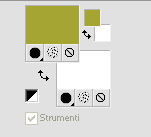 Passa il colore di primo piano a Gradiente. 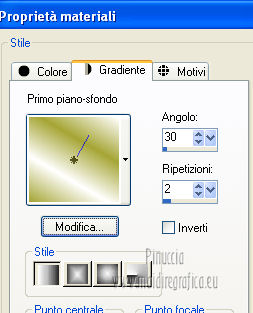 2. Apri una nuova immagine trasparente 750 x 600 pixels, e riempila  con il gradiente. con il gradiente.3. Effetti>Plugins>Medhi - Sorting Tiles 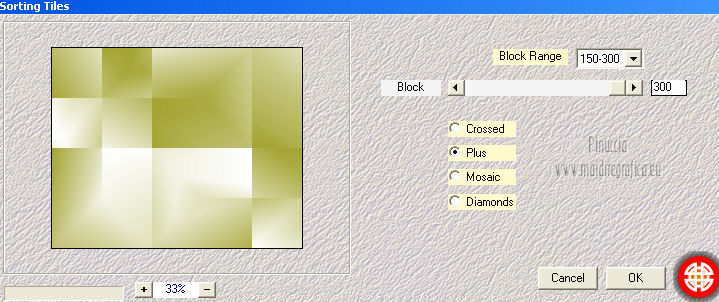 4. Effetti>Plugins>Filters Unlimited 2.0 - Visual Manipulation - Y-Mirror. 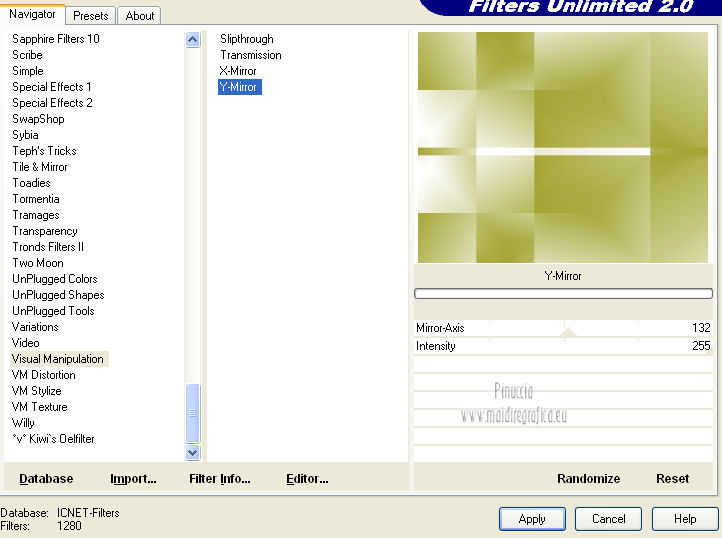 5. Effetti>Plugins>Filters Unlimited 2.0 - &<Bkg Designer> sf10 I - Cruncher. 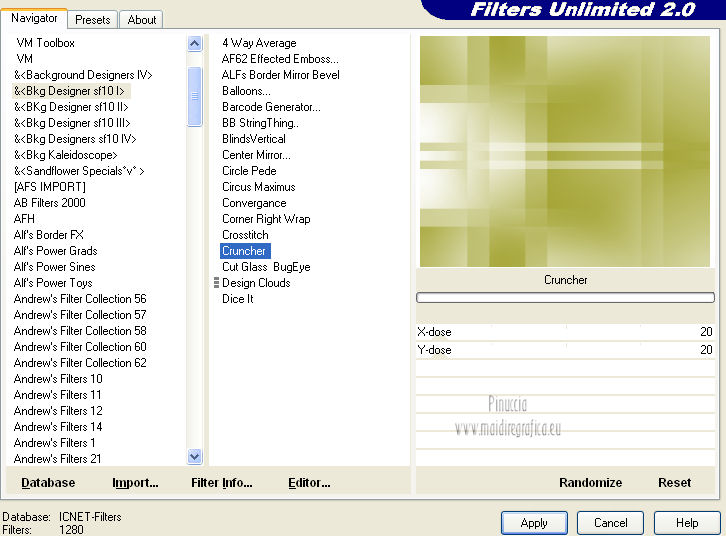 6. Effetti>Effetti di immagine>Scostamento. 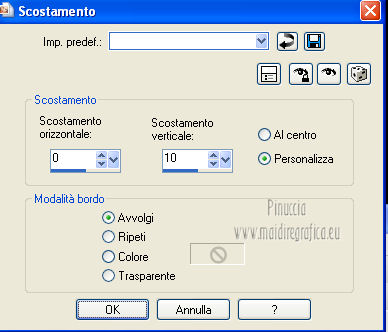 Effetti>Effetti di bordo>Aumenta. 7. Selezione>Carica/Salva selezione>Carica selezione da disco. Cerca e carica la selezione "Astrid selectie 112".  Selezione>Innalza selezione a livello. Selezione>Deseleziona. 8. Effetti>Plugins>AP Lines - Lines SilverLining - Dotty Grid. 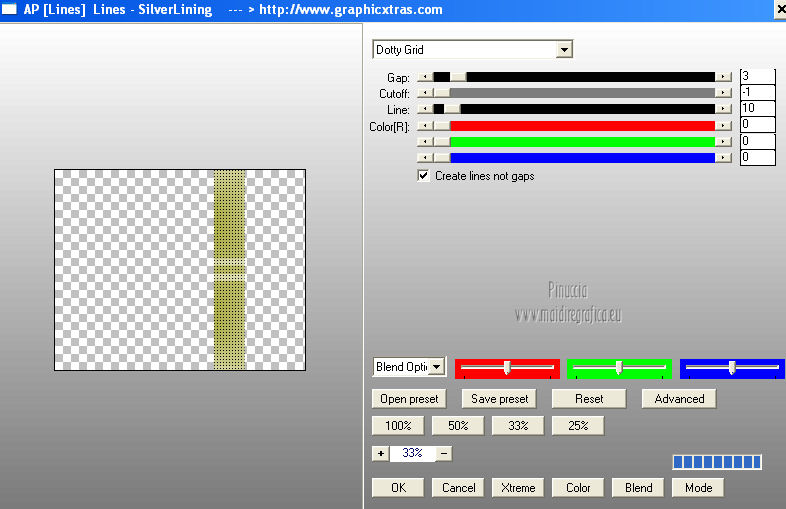 9. Effetti>Effetti di riflesso>Specchio rotante.  Cambia la modalità di miscelatura di questo livello in Sovrapponi. 10. Livelli>Duplica. Immagine>Rifletti. Immagine>Capovolgi. Cambia la modalità di miscelatura di questo livello in Luce diffusa. 11. Livelli>Nuovo livello raster. Selezione>Carica/Salva selezione>Carica selezione da disco. Cerca e carica la selezione "Astrid selectie 112a". 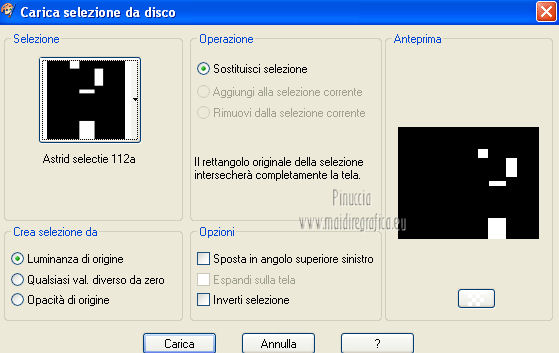 12. Riempi  la selezione con il colore di sfondo bianco. la selezione con il colore di sfondo bianco.Selezione>Deseleziona. 13. Livelli>Nuovo livello raster. Riempi  il livello con il colore di sfondo bianco. il livello con il colore di sfondo bianco.14. Livelli>Carica/Salva maschera>Carica maschera da disco. Cerca e carica la maschera "Astrid masker 112". 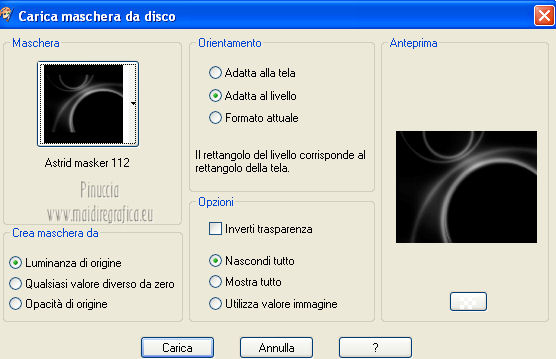 Livelli>Unisci>Unisci gruppo. 15. Effetti>Plugins>AP Lines - Lines SilverLining - Line options:Vertical. 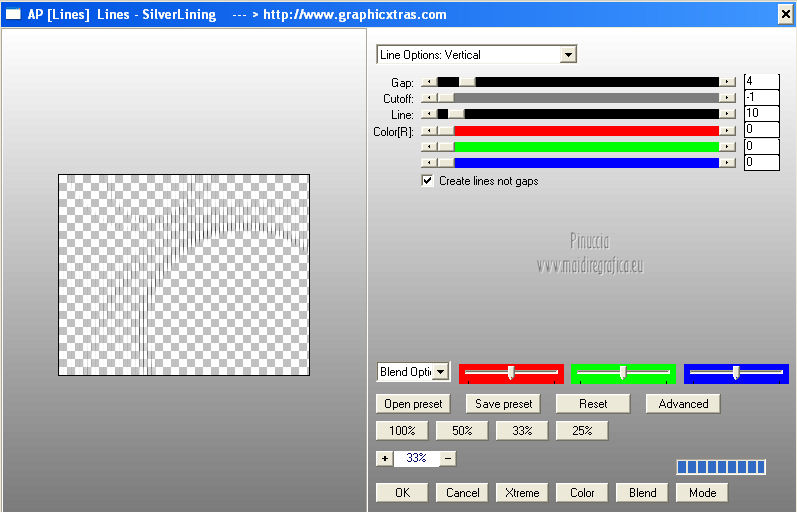 16. Effetti>Effetti geometrici>Inclina.  Immagine>Rifletti. Cambia la modalità di miscelatura di questo livello in Luce netta. 17. Livelli>Nuovo livello raster. Selezione>Carica/Salva selezione>Carica selezione da disco. Cerca e carica la selezione "Astrid selectie 112b".  18. Riempi  la selezione con il colore bianco. la selezione con il colore bianco.Selezione>Modifica>Contrai - 25 pixels. Premi sulla tastiera il tasto CANC. Mantieni selezionato. 19. Livelli>Nuovo livello raster. Riempi  la selezione con il colore bianco. la selezione con il colore bianco.Abbassa l'opacità di questo livello al 20%. Selezione>Deseleziona. 20. Attiva il livello sottostante - Raster 3.  21. Effetti>Effetti 3D>Sfalsa ombra, con il colore di primo piano.  Effetti>Effetti di bordo>Aumenta. 22. Effetti>Plugins>Mura's Meister - Copies.  23. Livelli>Unisci>Unisci visibile. 24. Apri il tube "Mary 0912-88" e vai a Modifica>Copia. Torna al tuo lavoro e vai a Modifica>Incolla come nuovo livello. Spostalo  un po' più a destra. un po' più a destra.Abbassa l'opacità di questo livello al 25%.  25. Modifica>Incolla come nuovo livello (il tube è ancora in memoria). Immagine>Ridimensiona, al 33%, tutti i livelli non selezionato. 26. Effetti>Effetti 3D>Sfalsa ombra, con i settaggi precedenti.  27. Sposta  il tube sul riquadro al centro. il tube sul riquadro al centro. 28. Attiva lo strumento Selezione  , rettangolo, , rettangolo,e traccia una selezione della parte di tube sotto la cornice. 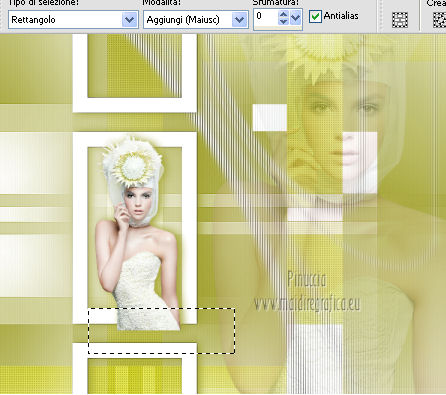 Premi sulla tastiera il tasto CANC. Selezione>Deseleziona. 29. Apri "Astrid deco 112" e vai a Modifica>Copia. Torna al tuo lavoro e vai a Modifica>Incolla come nuovo livello. Spostalo  a sinistra. a sinistra. 30. Attiva il livello del piccolo tube. 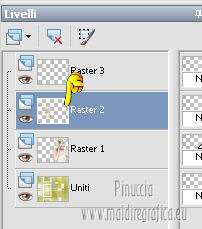 31. Attiva lo strumento Selezione  , cerchio , cerchio Traccia una selezione intorno ai fiori del cappello.  32. Modifica>Copia. Selezione>Deseleziona. 33. Attiva il livello superiore. Livelli>Nuovo livello raster. Selezione>Carica/Salva selezione>Carica selezione da disco. Cerca e carica la selezione "Astrid selectie 112c". 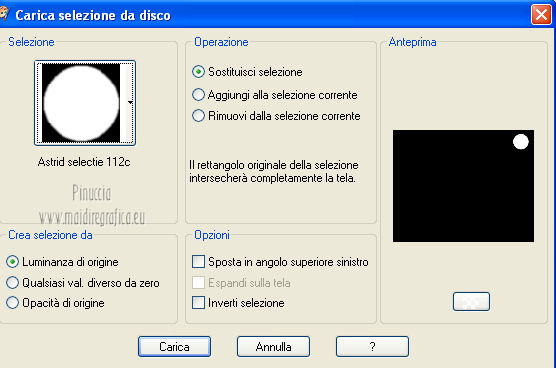 34. Modifica>Incolla nella selezione. Mantieni selezionato. 35. Effetti>Plugins>Alien Skin Eye Candy 5 Impact - Glass. Seleziona il preset Astrid Glass 112 e ok. 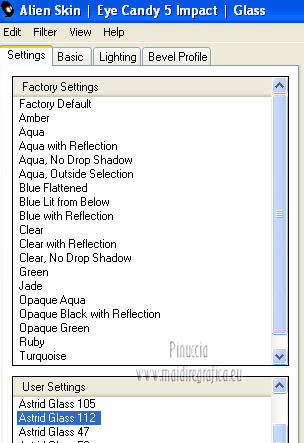 Selezione>Deseleziona. 36. Effetti>Plugins>Mura's Meister - Copies.  Rinomina questo livello "Fiori". Effetti>Effetti 3D>Sfalsa ombra, ombra su nuovo livello selezionato.  37. Rimani posizionato sul livello dell'ombra. Effetti>Effetti di distorsione>Vento - da sinistra, intensità 100.  38. Effetti>Effetti di trama>Trama - colore di primo piano.  39. Attiva il livello superiore. Livelli>Nuovo livello raster. Selezione>Carica/Salva selezione>Carica selezione da disco. Cerca e carica la selezione "Astrid selectie 112d". 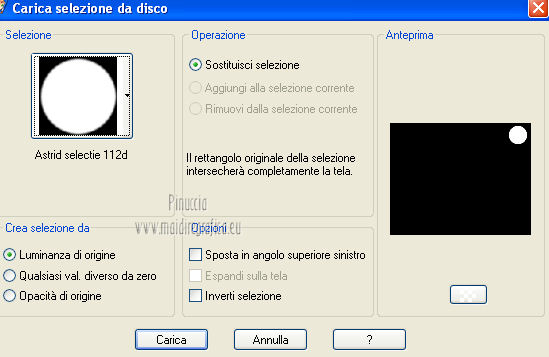 40. Riempi  la selezione con il colore di primo piano. la selezione con il colore di primo piano.Selezione>Modifica>Contrai - 4 pixels. Premi sulla tastiera il tasto CANC. Selezione>Deseleziona. 41. Effetti>Plugins>Mura's Meister - Copies. 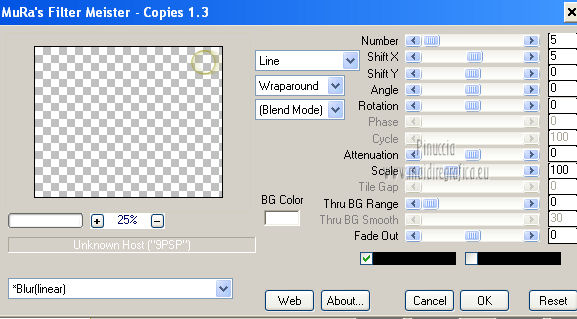 42. Di nuovo Effetti>Plugins>Mura's Meister - Copies. 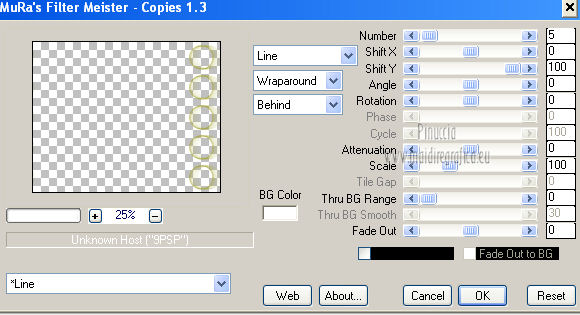 43. Effetti>Effetti di bordo>Aumenta. Abbassa l'opacità di questo livello al 60%. 44. Attiva il livello "Fiori". 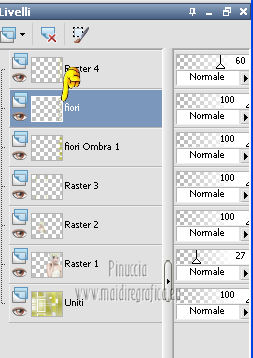 Modifica>Copia. Attiva il livello superiore. Modifica>Incolla come nuovo livello. attenzione, il livello "fiori" ha un collegamento con il relativo livello ombra, creatosi quando hai applicato l'Effetto Sfalsa ombra. Copiando il livello hai copiato anche il collegamento. Clicca sul numero 1 in modo che appaia nessuno, altrimenti spostando il tube si sposterà anche il livello originale  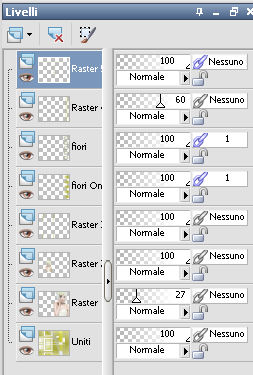 45. Immagine>Ridimensiona, al 45%, tutti i livelli non selezionato. Sposta  i fiori a sinistra. i fiori a sinistra.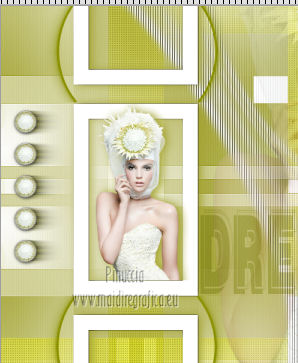 46. Effetti>Effetti 3D>Sfalsa ombra, con il colore nero, ombra su nuovo livello selezionato.  47. Rimani posizionato sul livello dell'ombra. Effetti>Effetti di distorsione>Vento - da sinistra intensità 75.  48. Effetti>Effetti di trama>Veneziana, con i settaggi precedenti.  49. Attiva il livello superiore. Apri "Astrid tekst 112" e vai a Modifica>Copia. Torna al tuo lavoro e vai a Modifica>Incolla come nuovo livello. Spostalo  in basso, come nell'esempio. in basso, come nell'esempio.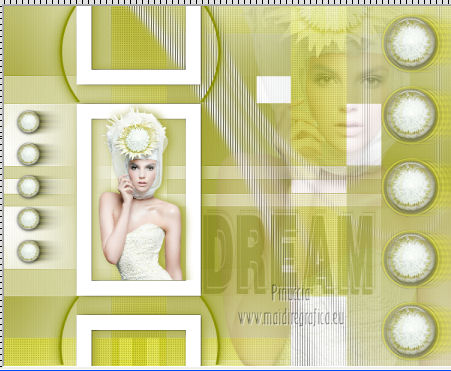 Cambia la modalità di miscelatura di questo livello in Moltiplica, e abbassa l'opacità di questo livello al 40%. 50. Apri "Astrid penseel 112". File>Esporta>Pennello personalizzato, assegna un nome al pennello e ok. 51. Livelli>Nuovo livello raster. Attiva lo strumento Pennello  cerca e seleziona il pennello che hai appena esportato  e applicalo due volte come nell'esempio cliccando con il tasto destro del mouse per usare il colore di sfondo bianco.  52. Immagine>Aggiungi bordatura, 1 pixel, simmetriche, con il colore di primo piano. Immagine>Aggiungi bordatura, 60 pixels, simmetriche, con il colore bianco. Immagine>Aggiungi bordatura, 1 pixel, simmetriche, con il colore di primo piano. 53. Aggiungi il tuo nome e/o il tuo watermark su un nuovo livello. Livelli>Unisci>Unisci tutto e salva in formato jpg.  Se hai problemi o dubbi, o trovi un link non funzionante, o anche soltanto per un saluto, scrivimi. 13 Ottobre 2012 |